Gancho de script
A versão de junho de 2024 (24.5) apresenta novos recursos, melhorias no fluxo de trabalho e correções importantes no After Effects.
Melhore o realismo de suas composições simulando sombras com precisão
Coletores de sombras são camadas 3D projetadas especificamente para capturar sombras e permitir a criação de composições mais realistas, simulando com precisão sombras projetadas por objetos 3D em um fundo 2D. Eles são planos ou superfícies separados dedicados e, de outra forma, transparentes, colocados dentro de uma composição atrás ou abaixo de um objeto sobre o qual outros objetos projetam sombras.
Ao trabalhar em uma composição, habilite o coletor de sombras definindo Aceita sombras como Apenas nas propriedades Opções de materiais da camada que você deseja usar como coletor de sombras. Isso torna a camada invisível enquanto ainda captura sombras projetadas por objetos nas camadas acima dela.


Saiba como usar coletores de sombras efetivamente para criar sombras realistas e melhorar a qualidade visual geral das composições.
Incorpore animações integradas em arquivos de modelo 3D importados em suas composições
O After Effects permite importar arquivos de modelo 3D com animações incorporadas diretamente para sua composição e selecionar uma que você deseja incluir. Essas animações integradas podem ser completamente manipuladas para movimentos de caracteres ou outros movimentos complexos.
Importe o modelo 3D com as animações integradas, expanda as propriedades da camada de modelo 3D no painel Linha do tempo e use o menu suspenso em Opções de Animação para selecionar a animação integrada que deseja incorporar.


Saiba como incorporar animações integradas em arquivos de modelos 3D na composição.
Extraia dados de profundidade de uma cena 3D e use os mapas de profundidade para criar composições 3D mais realistas
Extraia dados de profundidade de uma cena 3D Avançada para compreender as distâncias relativas dos objetos na cena. Use esses mapas de profundidade para impulsionar efeitos com reconhecimento de profundidade para fazer composições realistas e convincentes, simulando configurações de câmera do mundo real.
Os dados de profundidade extraídos podem ser usados a partir dos seguintes modos no After Effects:
- Criar um mapa de profundidade com o efeito Extrair canal 3D
- Aplicar um dos efeitos do Canal 3D que podem fazer referência direta a dados de profundidade
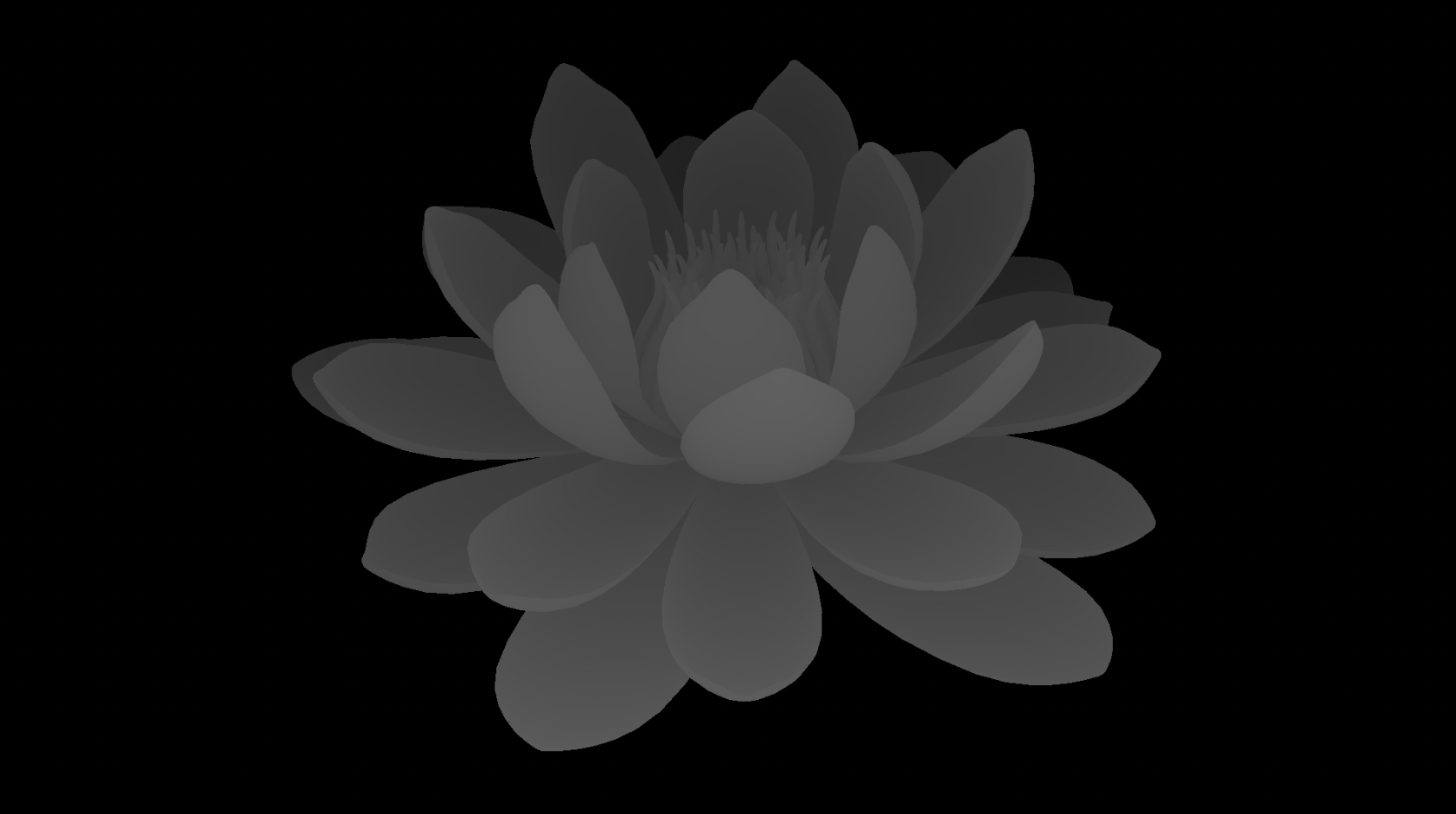
Um exemplo onde o efeito Colorama é aplicado ao mapa de profundidade criado usando o efeito Extrair canal 3D.
Saiba mais sobre a extração de dados de profundidade 3D no After Effects.
Agora, importe arquivos de modelo OBJ 3D das suas bibliotecas para as composições
Além de GLB e GLTF, a capacidade de adicionar arquivos de modelo 3D a partir de Bibliotecas em uma composição agora é estendida para o formato de arquivo de modelo 3D OBJ. É possível adicionar modelos 3D OBJ às Bibliotecas da Creative Cloud a partir do Adobe Stock, do seu sistema local ou dos projetos do After Effects.
Saiba mais sobre importação de modelos 3D de Bibliotecas da Creative Cloud para o projeto.
Introdução de novas predefinições para simplificar sua criatividade e aprimorar instantaneamente suas composições.
O After Effects agora tem 33 novas predefinições projetadas para simplificar seus fluxos de trabalho criativos e adicionar rápido valor de produção às composições. Essas predefinições variam de infográficos e números a transições e texturas.
Essas predefinições fornecem uma base robusta para elementos usados com frequência, além de oferecer controle e flexibilidade para personalizá-los de acordo com os requisitos do projeto.
Aqui está a lista de novas predefinições adicionadas:
- Radial de anime – Crie planos de fundo radiais inspirados em anime
- Linhas de velocidade de anime – As linhas de velocidade clássicas para trazer energia e impulso
- Cores aleatórias – Crie variações aleatórias animadas de uma cor selecionada
- Ativação/desativação aleatória – Botão de alternância para ativar e desativar a Opacidade das camadas aleatoriamente
- Números inteiros aleatórios – Gere números inteiros aleatórios em um intervalo personalizado
- Gerador de valor de onda – Criação rápida de um movimento de loop orientado por ondas senoidais, ondas triangulares e outras
- Caixa de texto 2D (forma) – Crie uma camada de forma manipulada com controles para apontar para uma camada de texto para redimensionamento dinâmico e animação
- Caixa de texto 2D (máscara e efeitos) – Aplique diretamente a uma camada de texto para a mesma caixa de texto dinâmico usando uma única camada
- Caixa delimitadora – Realce o conteúdo importante em uma caixa delimitadora
- Adesivo com corte ondulado – Adicione um efeito de enrugamento aos seus quadros
- Carimbo postal – Enquadre seu conteúdo como um carimbo postal
- Quadro recortado – Crie bordas elegantes recortadas para imagens e vídeos
- Gráfico de barras – Visualize dados com gráficos de barras, acionados por controles deslizantes nos Controles de efeito
- Gráfico de linhas – Trace pontos de dados facilmente com gráficos de linhas
- Gráfico radial – Apresente dados em formato circular, preparados e prontos para animação
- Contagem regressiva monoespaçada – Nada mais de contadores irregulares! Funciona com qualquer fonte. Inclui formatação para vírgulas e muito mais
- Contador de moeda monoespaçado – Anime valores de moedas em formatos padrão para várias moedas
- Contador de porcentagem monoespaçado – Valores percentuais totalmente formatados
- Contagem do temporizador monosespaçada – Contagem regressiva facilitada! De minutos a dias
- Elemento de cursor alternável – Extremamente útil para simular as interações da interface do usuário do desktop
- Estrela vintage – Adicione toque de charme retrô com formas de estrela vintage
- Costas de CD – Simule a aparência de uma superfície de CD
- Folha metálica – Faça texturas de folhas metálicas animadas
- Folha holográfica – Crie efeitos holográficos hipnotizantes, ótimo para camadas de texto
- Linhas topográficas – Sobreponha e anime linhas topográficas
- Dissolução de tinta – Transição entre clipes usando uma dissolução de tinta
- Abertura da íris com tinta – Revele o conteúdo usando uma abertura de íris orgânica
- Abertura linear com tinta – Uma abertura orgânica ao longo do quadro
- Dissolução pixelizada – Pixelize sua gravação durante a dissolução
- Abertura de íris pixelada – Combine a pixelação e a abertura da íris
- Abertura linear pixelizada – Abertura linear com pixelização
- Escala XYZ separada – Animação independente ao longo dos eixos X, Y e Z
- Ampliar e preservar alpha – Mantenha o alpha já existente de qualquer camada ao aplicar o efeito Ampliar
Explore a lista completa de predefinições de animação no After Effects.
Use o painel Propriedades para acessar e editar as propriedades de câmera ou e de luz e suas transformações de camada.
Ao trabalhar com as camadas Câmera e Luz no After Effects, é possível usar o painel Propriedades como uma seção de controle central para ajustar rapidamente as opções de propriedades e configurações da Transformação da camada sem navegar até a linha do tempo.


Saiba mais sobre como o Painel Propriedades pode ajudá-lo a animar mais rápido e fácil.
Melhor gerenciamento de fontes nos seus projetos com os novos ganchos de script de texto.
A introdução de dois novos ganchos de script de texto, um para obter as fontes usadas no projeto e o outro para substituir as fontes, permite a personalização do texto e melhora a eficiência geral ao trabalhar com camadas de texto em um projeto.
|
|
Finalidade |
|
Acesse e recupere uma lista de fontes usadas no projeto atual do After Effects. |
|
|
Substitua uma fonte usada nas camadas de texto por outra em várias camadas de texto no projeto. |
Confira abaixo um exemplo de script que exibe as fontes usadas no projeto atual e permite que você as substitua por outra fonte instalada. Baixe o script de demonstração, crie uma camada de texto com um texto de amostra e execute o script no After Effects.
Download
